
こういうWi-Fiプライベート・ネットワークで、ラズパイからM5Stackにメッセージを届けてみます。
M5Stackからラズパイへメッセージを届けてみる(ROS2/DDS)でやったことの逆バージョンです。
せっかくLCDとスピーカー付きのマイコン(M5Stack)なので両方使ってみます。
メッセージは “トピック” 上で送受信されます。
M5Stack のようなリソースの小さい環境の場合はMicro-XRCE-DDS というテクノロジーを挟んで使います。
こういうイメージです。Low Resources Device というのがM5Stack (マイコン)になります。
M5stackのMicro-XRCE-DDS-Client としては、ros2arduinoを使います。
Micro-XRCE-DDS-Agent はJetsonにインストールしてみます。
段取りはこうなります。
1:ラズパイ4にドッカーコンテナを導入してROS2をインストール
2:Jetson Nanoにドッカーコンテナを導入してROS2とMicro-XRCE-DDS-Agent をインストール
3:ラズパイ4でPublisher を作成
4:M5Stackにros2arduinoをインストール
5:M5StackでSubscriberを作成
6:通信実行して、M5Stackにメッセージが届いたらLCDに表示してBEEP音を鳴らす
1:ラズパイ4にドッカーコンテナを導入してROS2をインストール
以下のページの前半をご参照ください。
とりあえずコンテナの作成までをやっておきます。
OSはUbuntu Server 20.04 LTS を使うので、Windows などからSSH接続します。
2:Jetson Nanoにドッカーコンテナを導入してROS2とMicro-XRCE-DDS-Agent をインストール
1で使ったドッカーイメージをまんまここでも使います。
ただし、コンテナの作成は以下のようなオプションでやります。
Jetsom Nano のIPアドレスが192.168.0.40 だとします。
通信は2018番ポートを使ってUDPで行います。
コンテナ名はmy_ros2-A
イメージはwisteriahill/ros:foxy–ros–base–l4t–r32.4.4
|
1 |
sudo docker pull wisteriahill/ros:foxy-ros-base-l4t-r32.4.4 |
コンテナ作成
sudo docker create -it --name my_ros2-A --network host -p 192.168.0.40:2018:2018 -p 192.168.0.40:2018:2018/udp wisteriahill/ros:foxy-ros-base-l4t-r32.4.4
起動
|
1 |
sudo docker start -i my_ros2-A |
アップデート&アップグレード
|
1 2 3 4 |
apt update apy upgrade -y apt install nano |
セットアップが終わったらCtrl + D で終了。
Micro-XRCE-DDS-Agent をインストールします。
コンテナ再起動
|
1 |
sudo docker start -i my_ros2-A |
gitパッケージをインストール
|
1 |
apt install git |
Micro-XRCE-DDS-Agentをインストール
|
1 2 3 4 5 6 7 8 |
git clone https://github.com/eProsima/Micro-XRCE-DDS-Agent.git cd Micro-XRCE-DDS-Agent git checkout -b v1.3.0 refs/tags/v1.3.0 mkdir build && cd build cmake .. make make install ldconfig /usr/local/lib/ |
3:ラズパイ4でPublisher を作成
コンテナを起動
|
1 |
sudo docker start -i my_ros2 |
以下を作成
【publisher.py】
topic名はchatterにしています。
|
1 2 3 4 5 6 7 8 9 10 11 12 13 14 15 16 17 18 19 |
import rclpy from rclpy.node import Node from std_msgs.msg import String rclpy.init() node = Node("talker") pub = node.create_publisher(String, "chatter",10) msg = String() msg.data = 'Hello M5Stack!' pub.publish(msg) node.destroy_node() rclpy.shutdown() |
4:M5Stackにros2arduinoをインストール
まず、開発環境としてArduino IDE を使います。例えば以下のページの後半をご参照ください。
Jetson Nano にM5Stack 開発環境をセットアップ(メモ)
Arduino IDEで、ros2arduinoをインストールします。
スケッチー>ライブラリをインクルードー>ライブラリを管理を選択
ros2arduinoを検索してインストールします。
このバージョンのメジャー.マイナー番号は2でインストールしたMicro-XRCE-DDS-Agentのバージョン(1.3.0)と関連しています。このページ参照
バージョンは最新(0.2.1)をインストールします。
5:M5StackでSubscriberを作成
Arduino IDE を起動
ファイルー>新規ファイル
以下のコードで、XXXX、YYYYを書き換えてコピー・ペースト
上記に設定で例として、AgentのIPアドレスは192.168.0.40 だとしています。
topic名はchatterにしています。
|
1 2 3 4 5 6 7 8 9 10 11 12 13 14 15 16 17 18 19 20 21 22 23 24 25 26 27 28 29 30 31 32 33 34 35 36 37 38 39 40 41 42 43 44 45 46 47 48 49 50 51 52 53 54 55 56 57 |
#include <M5Stack.h> #include <ros2arduino.h> #include <WiFi.h> #include <WiFiUdp.h> #define SSID "XXXX" #define SSID_PW "YYYY" #define AGENT_IP "192.168.0.40" #define AGENT_PORT 2018 //AGENT port number void beep(){ M5.Speaker.begin(); M5.Speaker.setVolume(4); // 0は無音、1~8 M5.Speaker.beep(); delay(1000); // 1秒間、鳴らす M5.Speaker.mute(); } void subscribeString(std_msgs::String* msg, void* arg){ (void)(arg); M5.Lcd.clear(); M5.Lcd.setTextColor(GREEN , BLACK); M5.Lcd.setTextSize(2); M5.Lcd.setCursor(0, 110); M5.Lcd.println("Received: " + String(msg->data)); beep(); } class StringSub : public ros2::Node{ public: StringSub() : Node(){ this->createSubscriber<std_msgs::String>("chatter", (ros2::CallbackFunc)subscribeString, nullptr); } }; WiFiUDP udp; void setup() { M5.begin(); M5.Power.begin(); WiFi.begin(SSID, SSID_PW); M5.Lcd.setTextSize(2); M5.Lcd.println("Wi-Fi initialized!"); while(WiFi.status() != WL_CONNECTED); M5.Lcd.println("Wi-Fi connected!"); ros2::init(&udp, AGENT_IP, AGENT_PORT); M5.Lcd.print("START"); } void loop() { static StringSub StringNode; ros2::spin(&StringNode); } |
6:通信実行して、M5Stackにメッセージが届いたらLCDに表示してBEEP音を鳴らす
●Jetson Nano でAgent を起動しておきます。
|
1 |
./MicroXRCEAgent udp4 -p 2018 |
●Arduino IDE でSubscriber コード をM5Stack に書き込みます。
書き込み終了後、Agent を探して(discover)、接続を確立します。
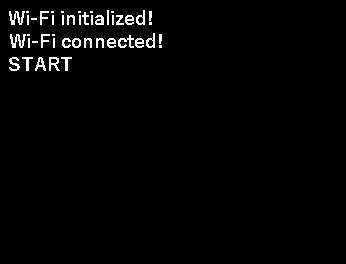
●ラズパイでPublisher を起動してメッセージを送信。
|
1 |
python3 publisher.py |
M5Stack にメッセージが届いて、BEEP音が1秒鳴ります。
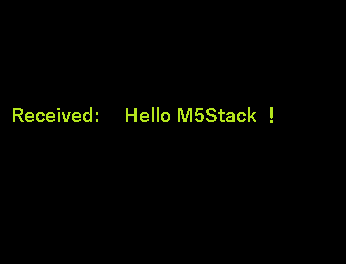
Appendix
M5Stack 側でPublisher とSubscriber を合体してみます。
publishとsubscribeでtopic名を変えておきます。一緒だと自分のpublishしたメッセージを自分でsubscribeするので、M5Stack画面がややこしくなります。
要変更:SSID、SSID_PW、AGENT_IP
Arduion IDE コード
publishのtopic:chatter
subscribeのtopic:listener
|
1 2 3 4 5 6 7 8 9 10 11 12 13 14 15 16 17 18 19 20 21 22 23 24 25 26 27 28 29 30 31 32 33 34 35 36 37 38 39 40 41 42 43 44 45 46 47 48 49 50 51 52 53 54 55 56 57 58 59 60 61 62 63 64 65 66 67 |
#include <M5Stack.h> #include <ros2arduino.h> #include <WiFi.h> #include <WiFiUdp.h> #define SSID "XXXX" #define SSID_PW "YYYY" #define AGENT_IP "192.168.0.40" #define AGENT_PORT 2018 //AGENT port number #define PUBLISH_FREQUENCY 2 //hz String current_str = "Hello"; String previous_str = ""; void publishString(std_msgs::String* msg, void* arg){ (void)(arg); static int cnt = 0; if(current_str != previous_str){ cnt = 0; previous_str = current_str; } char str_buf[100]; current_str.toCharArray(str_buf,100); sprintf(msg->data,"%s %d",str_buf, cnt++); } void subscribeString(std_msgs::String* msg, void* arg) { (void)(arg); current_str = String(msg->data); M5.Lcd.println("Received: " + current_str ); } class StringPubSub : public ros2::Node { public: StringPubSub() : Node() { ros2::Publisher<std_msgs::String>* publisher_ = this->createPublisher<std_msgs::String>("chatter"); this->createWallFreq(PUBLISH_FREQUENCY, (ros2::CallbackFunc)publishString, nullptr, publisher_); this->createSubscriber<std_msgs::String>("listener", (ros2::CallbackFunc)subscribeString, nullptr); } }; WiFiUDP udp; void setup() { M5.begin(); WiFi.begin(SSID, SSID_PW); M5.Lcd.setTextSize(2); M5.Lcd.println("Wi-Fi initialized!"); while(WiFi.status() != WL_CONNECTED); M5.Lcd.println("Wi-Fi connected!"); ros2::init(&udp, AGENT_IP, AGENT_PORT); M5.Lcd.print("START"); } void loop() { static StringPubSub StringNode; ros2::spin(&StringNode); } |
【Subscriber.py】
topic:chatter
|
1 2 3 4 5 6 7 8 9 10 11 12 13 14 15 16 17 18 19 20 |
import rclpy from rclpy.node import Node from std_msgs.msg import String rclpy.init() node = Node("listener") def chatter_callback(msg): print("{0}".format(msg)) node.create_subscription(String, "chatter", chatter_callback,10) try: rclpy.spin(node) except KeyboardInterrupt: pass node.destroy_node() rclpy.shutdown() |
【Publisher.py】
topic:listener
|
1 2 3 4 5 6 7 8 9 10 11 12 13 14 15 16 17 18 19 |
mport rclpy from rclpy.node import Node from std_msgs.msg import String rclpy.init() node = Node("talker") pub = node.create_publisher(String, "listener",10) msg = String() msg.data = 'Hello!' pub.publish(msg) node.destroy_node() rclpy.shutdown() |
メッセージを変更すると、Subscriberに表示されるお尻の通し番号が更新されます。
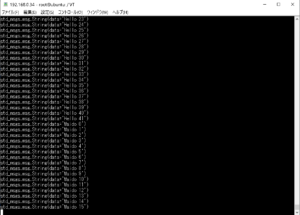
topicを「chatter」にすれば、M5StackのSubscriberはこのpublishをスルーし、上記のSubscriberはこのpublishを1度だけ受信します。
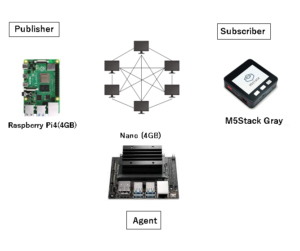
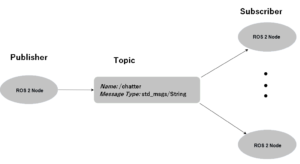
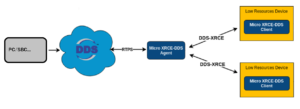
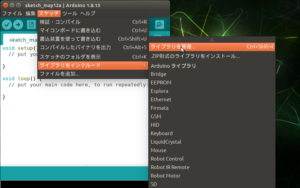
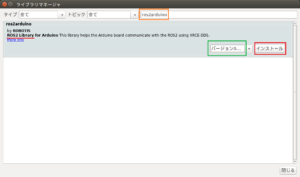
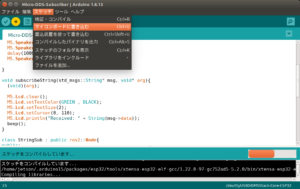
Leave a Reply